
|
第一位はバナープラスです。 なんといっても使いやすい。難しい操作は一切なし。 あらかじめ用意されたパーツを組み合わせるだけなので、 初心者の方でも簡単にそして綺麗にバナーやヘッダー画像が作れます。 これを持っておくとオリジナルのものが作れるのでサイト作成の幅が広がりますよ。 ちなみにこのサイトのバナーは全てバナープラスで作っています。 |
|---|---|

|
第二位はシリウスです。 シリウスには初心者の方でも簡単に使えるように初心者モードというものがあります。 それにHTMLやCSSの知識がなくても誰にでも簡単に綺麗なHTMLサイトが作れます。 SIRIUS上位版を購入すればスマホサイトも自動で作ってくれます。 手軽さ使い勝手を考えるとバランスの良いツールだと言えます。 |

|
第三位は賢威です。 賢威はSEOマニュアルが付いていたり、上位表示されやすいというメリットがあります。 でも、初心者の方が簡単に使えるのかというと、そうではありません。 賢威を使うためには、やはり最低限のHTMLやCSSの知識が必要となります。 今回のランキングは初心者の方にも使いやすいのかというテーマなので、 どうしてもこの順位になってしまいます。でも、賢威は良いツールですよ。 |
A8ネットに登録
ここは物販ASPの中でも日本最大級の広告数と、
サイト数を誇ります。
まずは、A8.ネットのサイトにアクセスします。
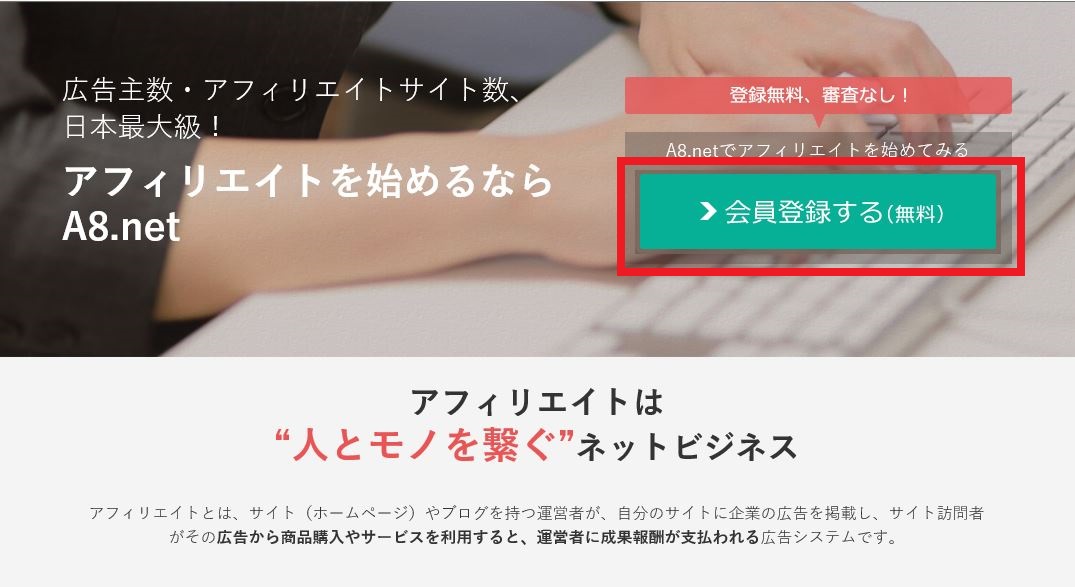
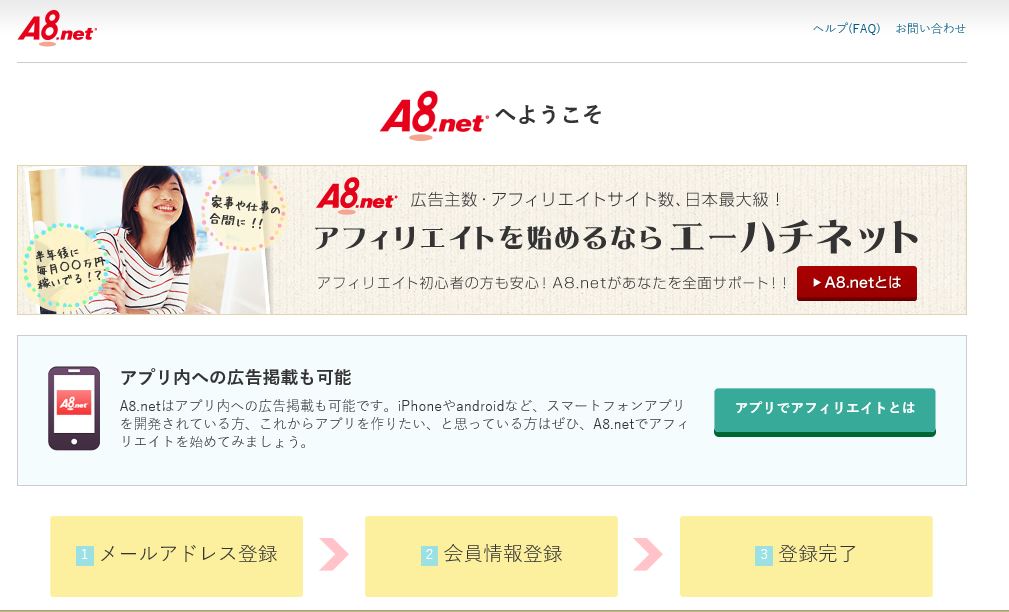
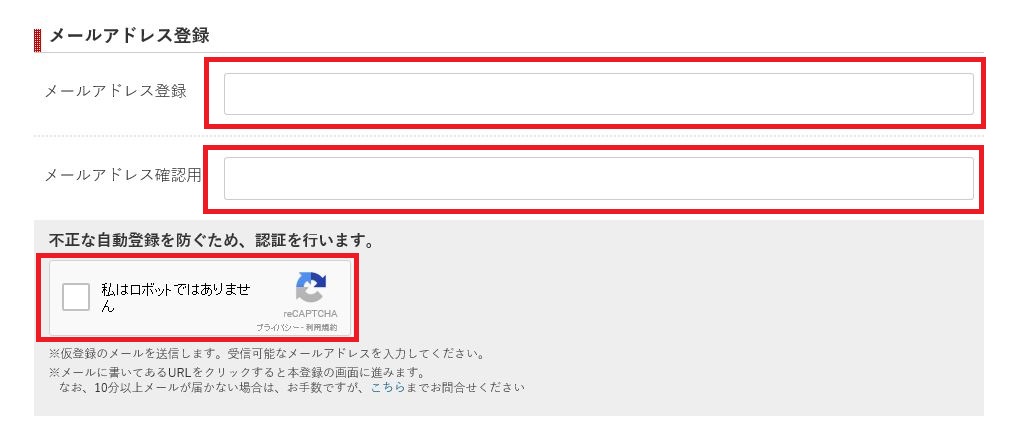
ここでメールアドレスを入力します。
ここでは前章で用意したASP用のメールアドレスを登録します。
メールアドレスを登録すると、不正な自動登録を防ぐための、
認証がありますので、それをクリックして認証して下さい。
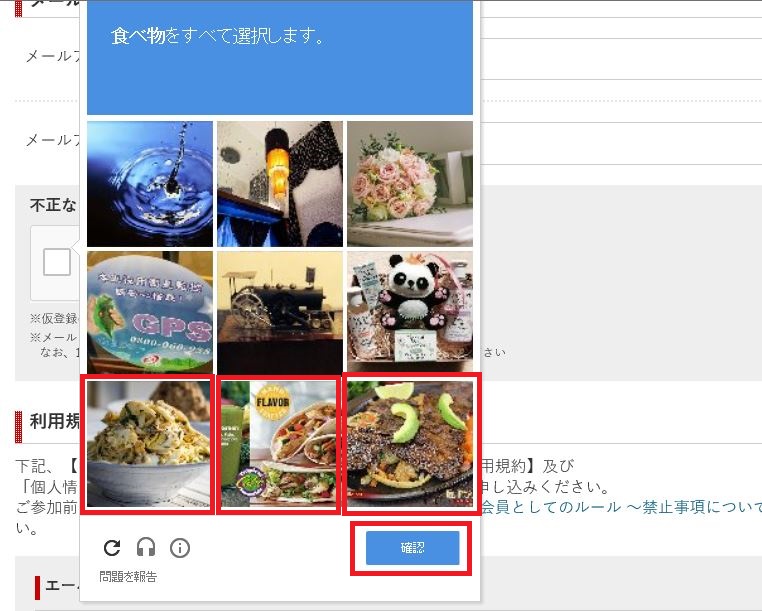
これが認証画面です。
質問の答えを選んで確認をクリックします。
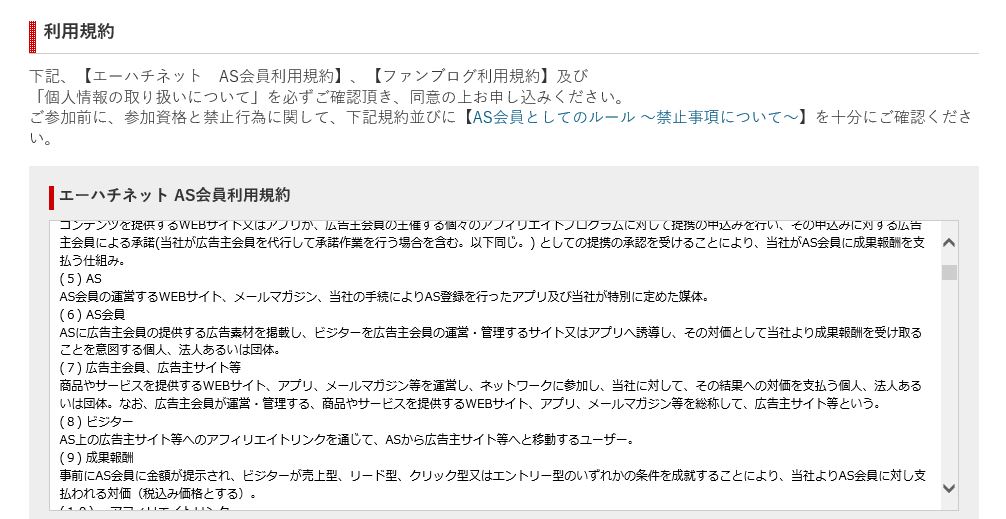
ここでは会員利用規約を確認します。
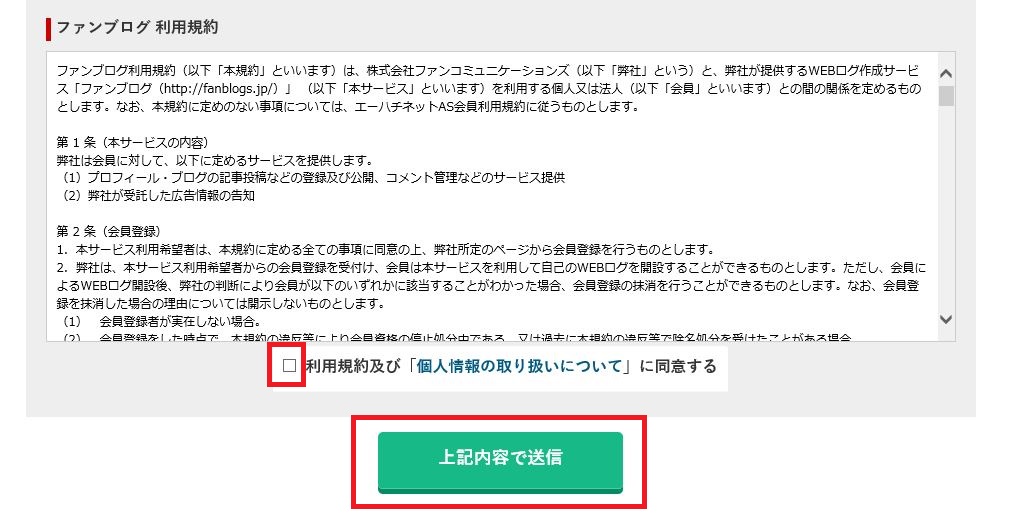
ファンブログの利用規約を確認します。
両方の規約を良く読んで同意できる場合は、
利用規約及び『個人情報の取り扱いについて』に同意するに
チェックを入れ、上記内容で送信をクリックして下さい。
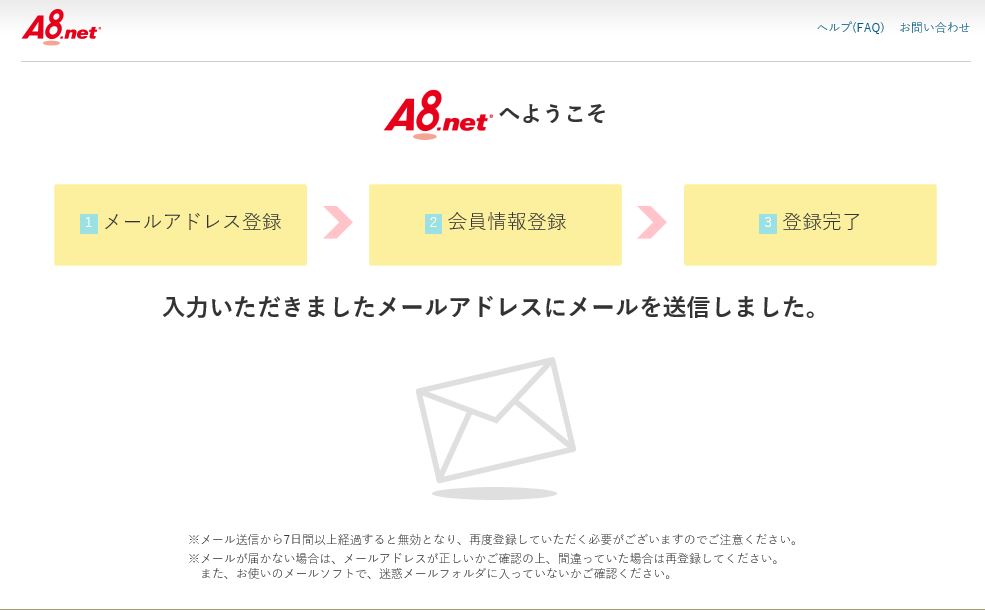
すると先ほど登録したメールアドレスに、
AS会員登録のご案内というメールが届きます。
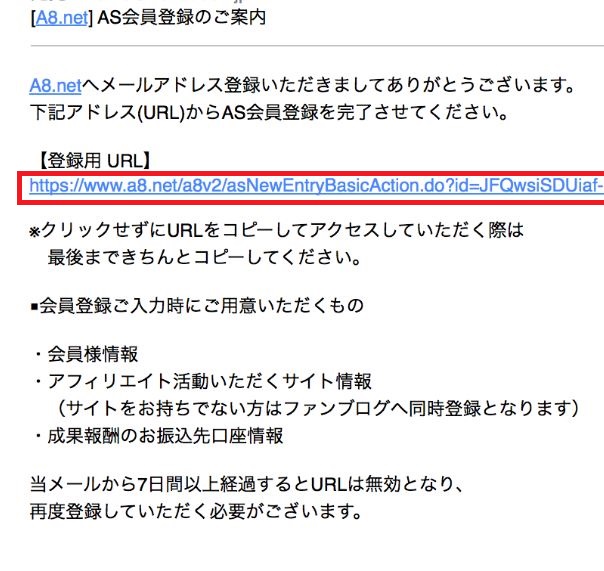
ここに登録用のURLが記載されていますので、
そこをクリックします。
すると基本情報登録画面が開きます。
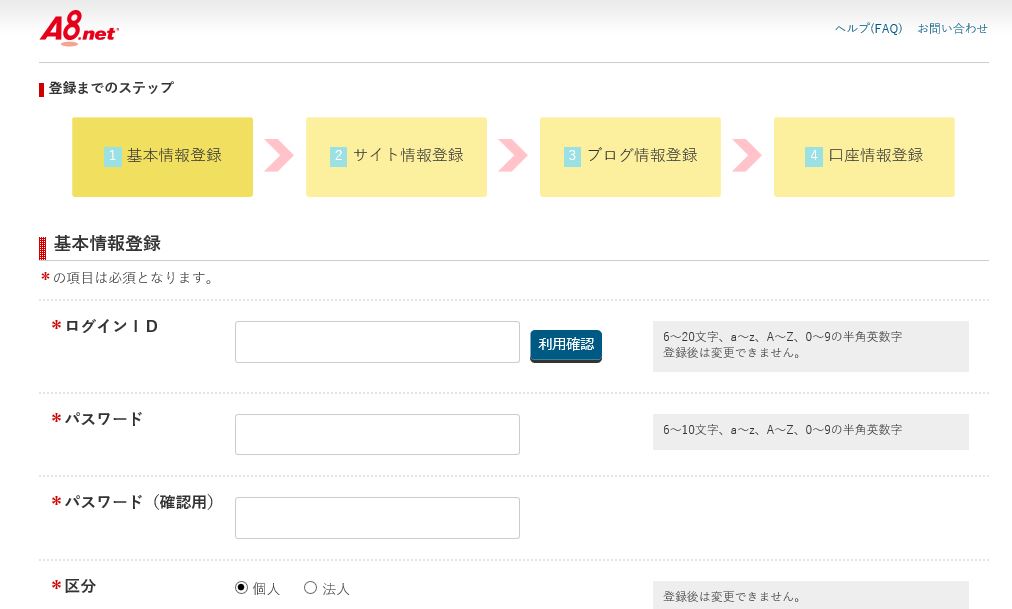
ここに記載されている通りに情報を入力していきます。
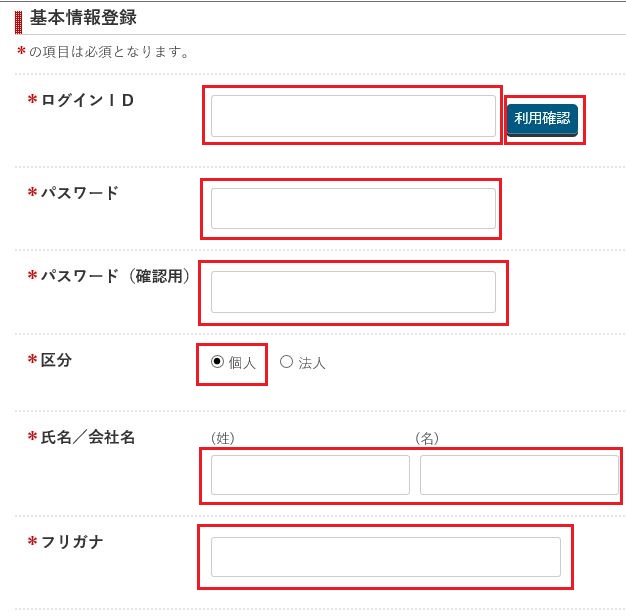
まずはログインIDを入力します。
このログインIDは、今後A8.netにログインするたびに使います。
このIDにも特段決まりはありませんので、
自分の好きなものを入力して下さい。
入力が終わると横にある利用確認ボタンをクリックすると、
そのIDが使えるかどうか判定できます。
使用できない場合は、再度入力して下さい。
次にパスワードを入力します。
これも重要なものなので、忘れないようにしましょう。
パスワードは確認のためにもう一度入力します。
個人か法事の区分をチェックします。
次に氏名/会社名を入力します。
フリガナを入力します。
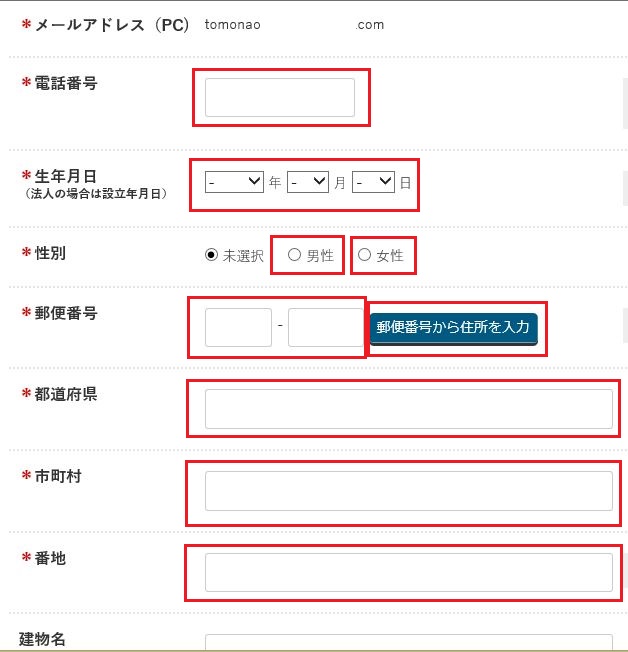
メールアドレスは先ほどの会員登録に使ったものが、
デフォルトで入力されていますので、ここはそのままにしておきます。
次は電話番号、生年月日、性別、郵便番号を入力していきます。
郵便番号を入力後、郵便番号から住所を入力のボタンをクリックすると、
市町村まで自動入力になります。
便利なので使った方が良いですよ。
全ての入力が終わったら、サイトをお持ちの方のボタンをクリックします。
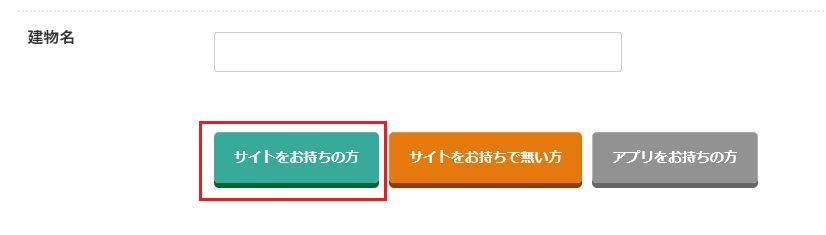
次にサイト情報と、ブログ情報登録画面になります。
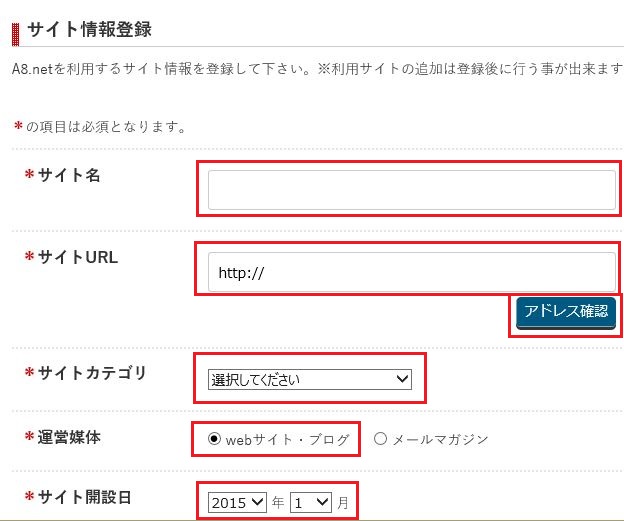
サイト名、サイトURL、サイトカテゴリを入力します。
運営媒体はwebサイト・ブログにチェックを入れます。
サイトの開設日を入力します。
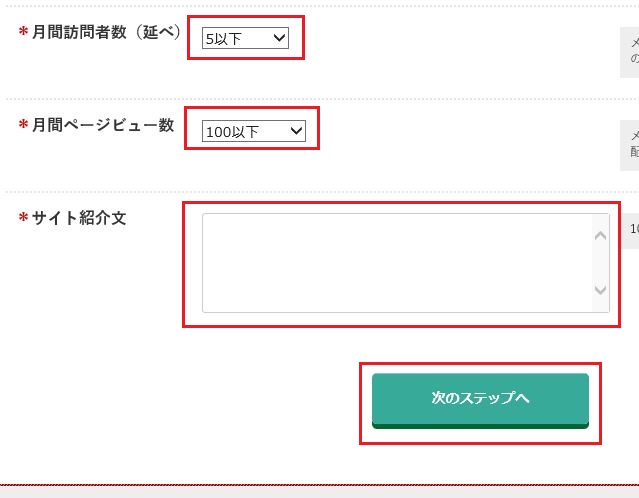
月間訪問者数と月間ページビューをプルダウンメニューから選んでください。
これはあまり真剣に悩む必要はありません。
おおよその人数で構いません。
あなたのブログの紹介文を入力します。
全ての入力が終わると、次のステップへのボタンをクリックします。
すると次は口座情報登録画面になります。
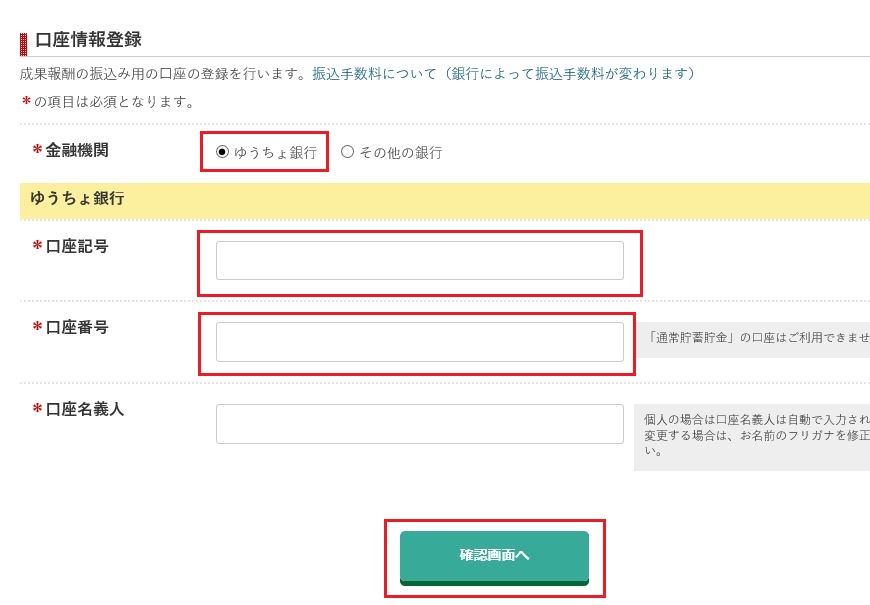
A8ネットは、銀行口座開設のページでも紹介しましたが、
ゆうちょ銀行だと振り込み手数料が一律30円なので、
ここはゆうちょ銀行の口座を登録しましょう。
全て入力が終わったら、確認画面へのボタンをクリックします。
すると今まで入力した情報の確認画面になりますので、
間違いがないか良く確認します。
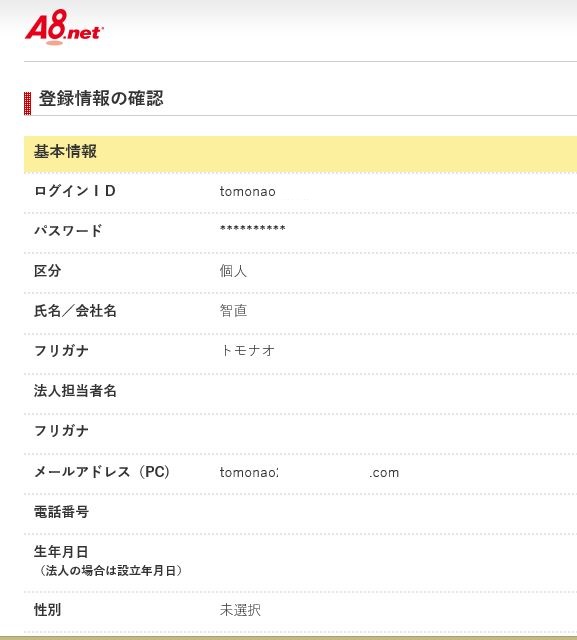
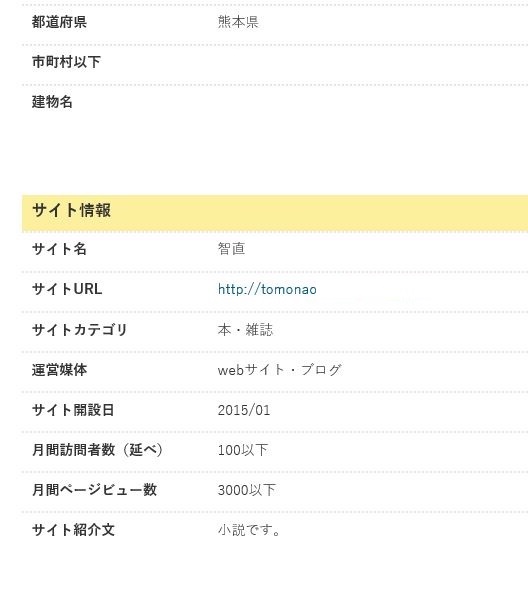
特に銀行口座は注意して下さいね。
間違ったら報酬がもらえませんよ。
口座記号、口座番号、口座名義人を通帳と照らし合わせながら、
再度確認して下さい。
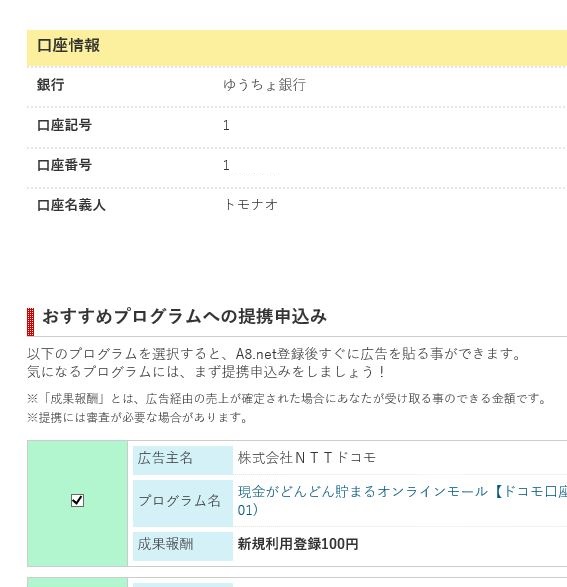
下の方におすすめプログラムへの提携申し込みというのがあります。
これにはすでにチェックが入っています。
別に問題はありませんので、これはこのままで構いません。
どうしても必要がない場合は、チェックを外して下さい。
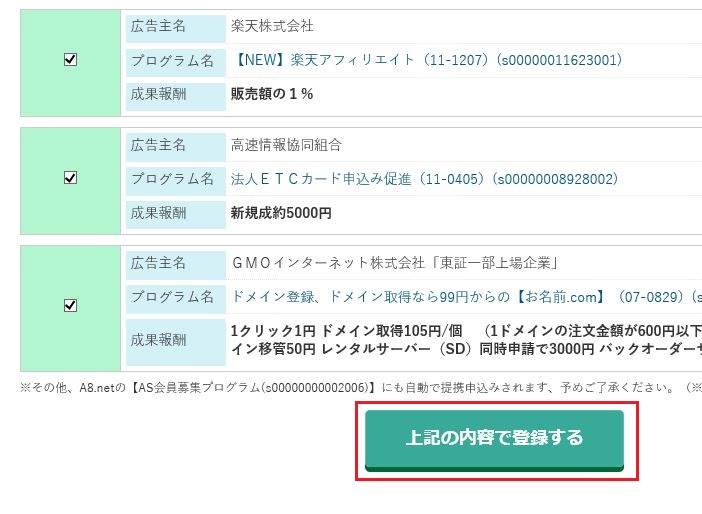
全て確認が終わったら、一番下の上記の内容で登録するのボタンを
クリックします。
これで入力した情報が送られます。
しばらく待っていると、先ほどのメールアドレス宛に、
AS登録完了のお知らせが届きます。
私の場合は15分ほどで届きました。
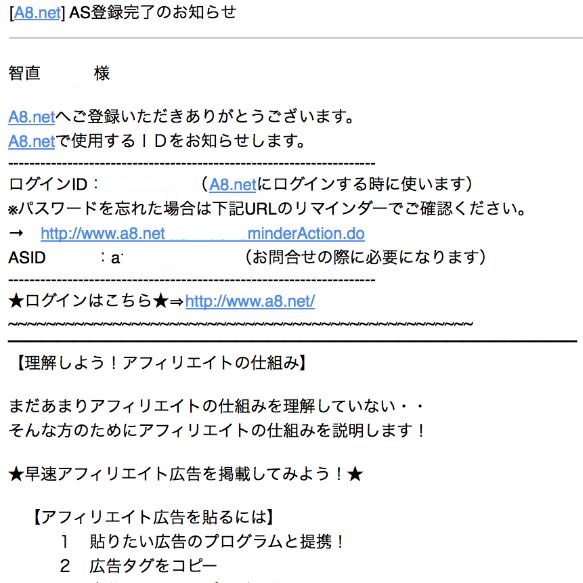
これは審査の混み具合などの要因がありますので、
しばらく待って見て下さい。
これでA8ネットへの登録が終わりました。
次はアフィリエイトBに登録していきます。


